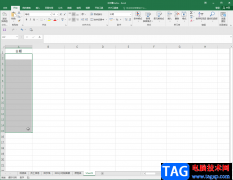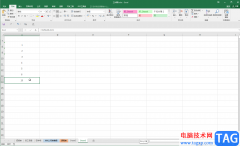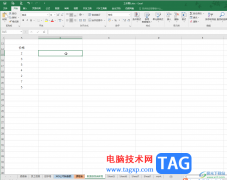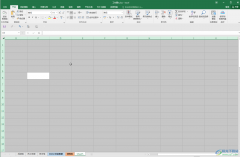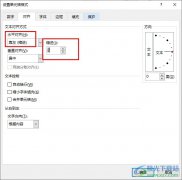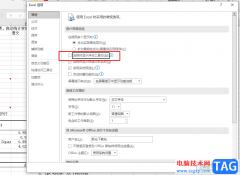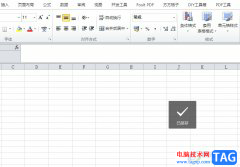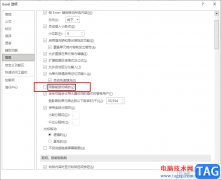越来越多的用户会选择在excel软件中来解决表格,在这款办公软件中用户可以体验到强大且实用的功能,能够满足用户多样的编辑需求,同时有效提升用户的办事效率,因此excel软件吸引了不少的用户前来下载使用,当用户在excel软件中编辑表格文件时,想要将含有指定内容的单元格设置上背景色,却不知道怎么来操作实现,其实这个问题是很好解决的,用户直接在菜单栏中找到方方格子选项,接着在选项卡中选择颜色分析选项,随后进入到按条件设定颜色窗口中来设置即可解决问题,那么接下来就让小编来向大家分享一下excel将包含指定内容的单元格设置背景色的方法教程吧,希望用户能够喜欢。
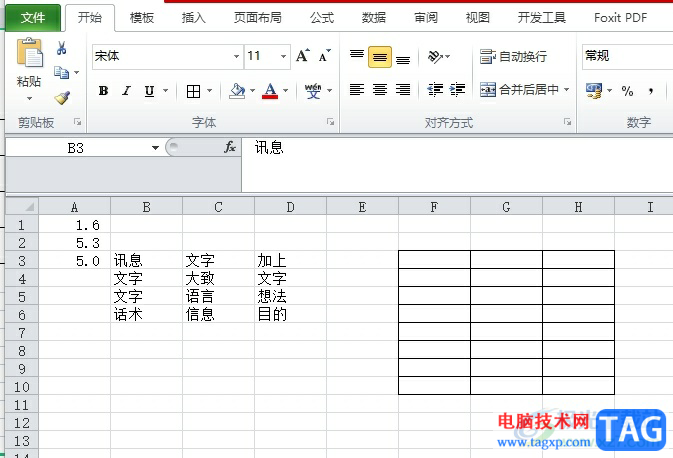
方法步骤
1.用户在电脑上打开excel软件,并来到表格文件的编辑页面上来选中表格

2.接着在菜单栏中点击方方格子选项,将会显示出相关的选项卡,用户选择其中的颜色分析选项
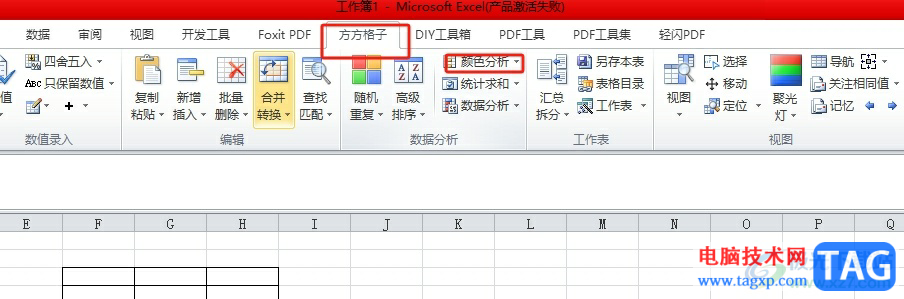
3.在展示出来的下拉选项卡中,用户选择其中的条件设定颜色选项,将会进入到新窗口中
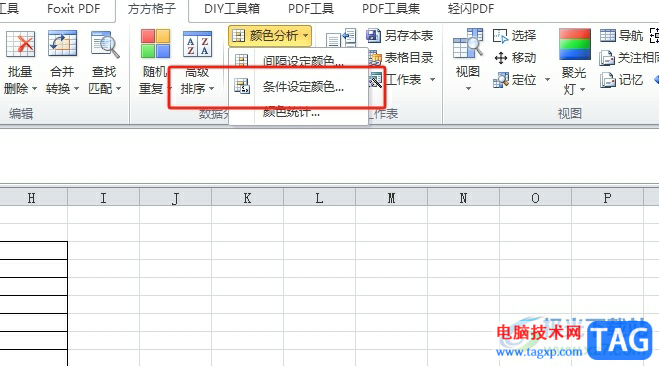
4.进入到按条件设定颜色窗口,用户在条件板块中选择值(包含/不包含/是)某个字符串选项,接着在下方的字符串方框中输入指定内容
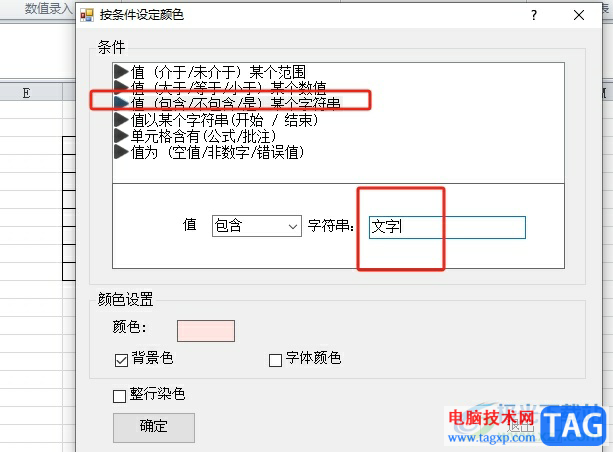
5.然后在下方的颜色设置板块中,用户点击颜色,弹出颜色窗口,用户选择好喜欢的背景色后按下确定按钮
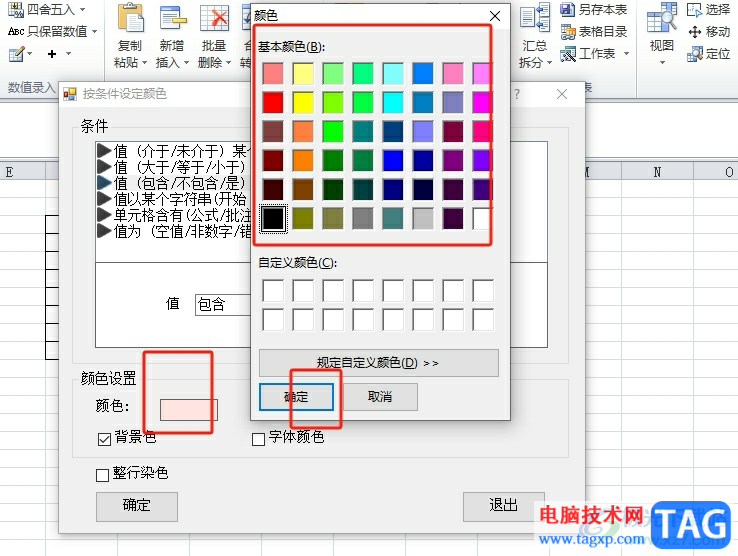
6.完成上述操作后,用户回到按条件设定颜色窗口,需要按下左下角的确定按钮即可解决问题
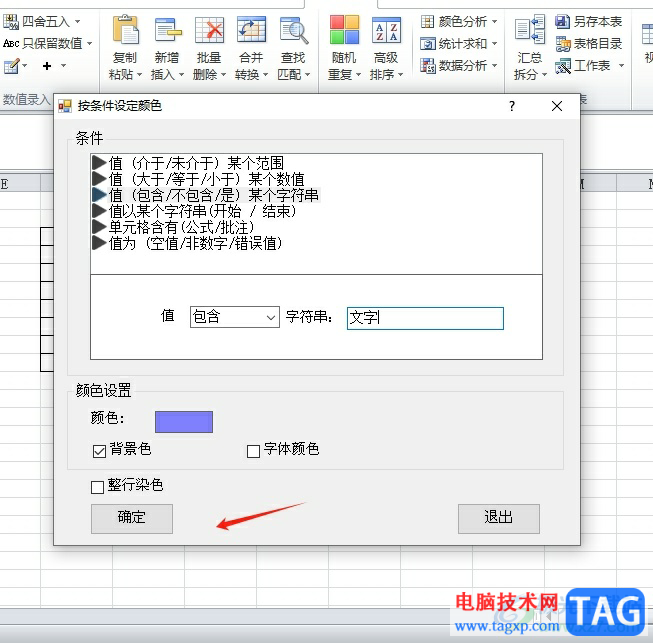
7.如图所示,回到编辑页面上,用户就可以看到当前页面上的含有指定文字的单元格成功设置上了背景色
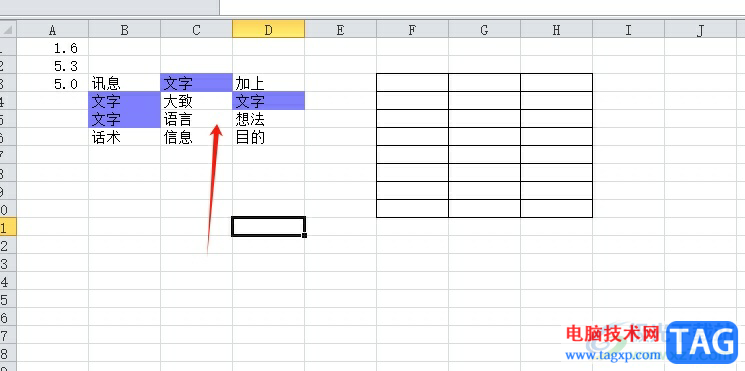
以上就是小编对用户提出问题整理出来的方法步骤,用户从中知道了大致的操作过程为点击方方格子-颜色分析-条件设定颜色-值(包含/不包含/是)某个字符串-输入指定内容-设置背景色这几步,方法简单易懂,因此感兴趣的用户可以跟着小编的教程操作试试看。